업무를 하다 보면 이미지 파일을 PDF로 변환해야 하는 상황이 자주 생깁니다. 저 역시 보고서 작성이나 아이들 학교 자료를 정리할 때 이미지를 한데 모아 PDF로 변환해 두면 훨씬 관리가 편리하다는 것을 느꼈습니다. 특히 모바일에서도 열람이 쉽고, 인쇄 시에도 형식이 깨지지 않아 자주 사용하는 포맷이죠.
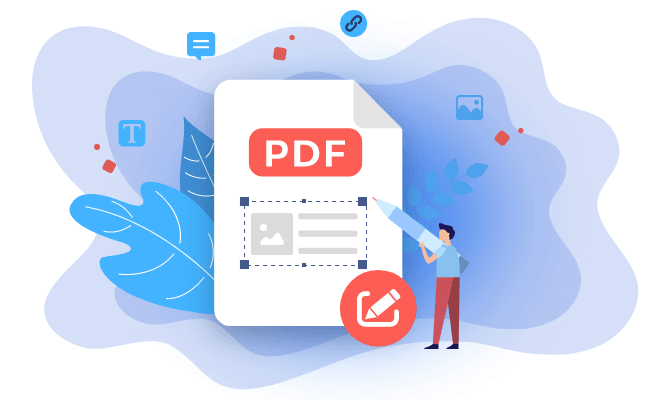
PDF의 특징과 활용성
PDF는 단순한 문서 파일을 넘어, 텍스트와 이미지, 그리고 영상이나 링크까지 포함할 수 있는 다기능 파일 형식입니다. 이런 이유로 기업 보고서, 학습자료, 계약서 등 다양한 분야에서 표준 문서 포맷으로 자리 잡았습니다. 또한 어떤 기기나 운영체제에서 열어도 레이아웃이 유지된다는 장점이 있어, 호환성 면에서도 뛰어납니다.
이미지를 PDF로 변환하는 일은 생각보다 간단합니다. 다양한 온라인 도구와 프로그램이 이를 지원하고 있기 때문입니다. 예를 들어 SmallPDF와 같은 해외 사이트는 별도의 설치 없이 빠르게 이미지를 PDF로 변환해 줍니다. 하지만 개인적으로는 국내에서 개발된 서비스가 더 익숙하고 신뢰가 가기 때문에 국산 툴을 주로 이용합니다.
폴라리스 오피스툴스 활용법
대표적인 예로 폴라리스 오피스툴스가 있습니다. 이 사이트는 사용법이 매우 단순해 초보자도 쉽게 접근할 수 있습니다. 링크로 들어가면 ‘이미지 → PDF 변환’ 메뉴가 있으며, 변환할 이미지를 마우스로 끌어다 놓기만 하면 됩니다. 별도의 회원가입이나 프로그램 설치가 필요하지 않다는 점도 큰 장점입니다.
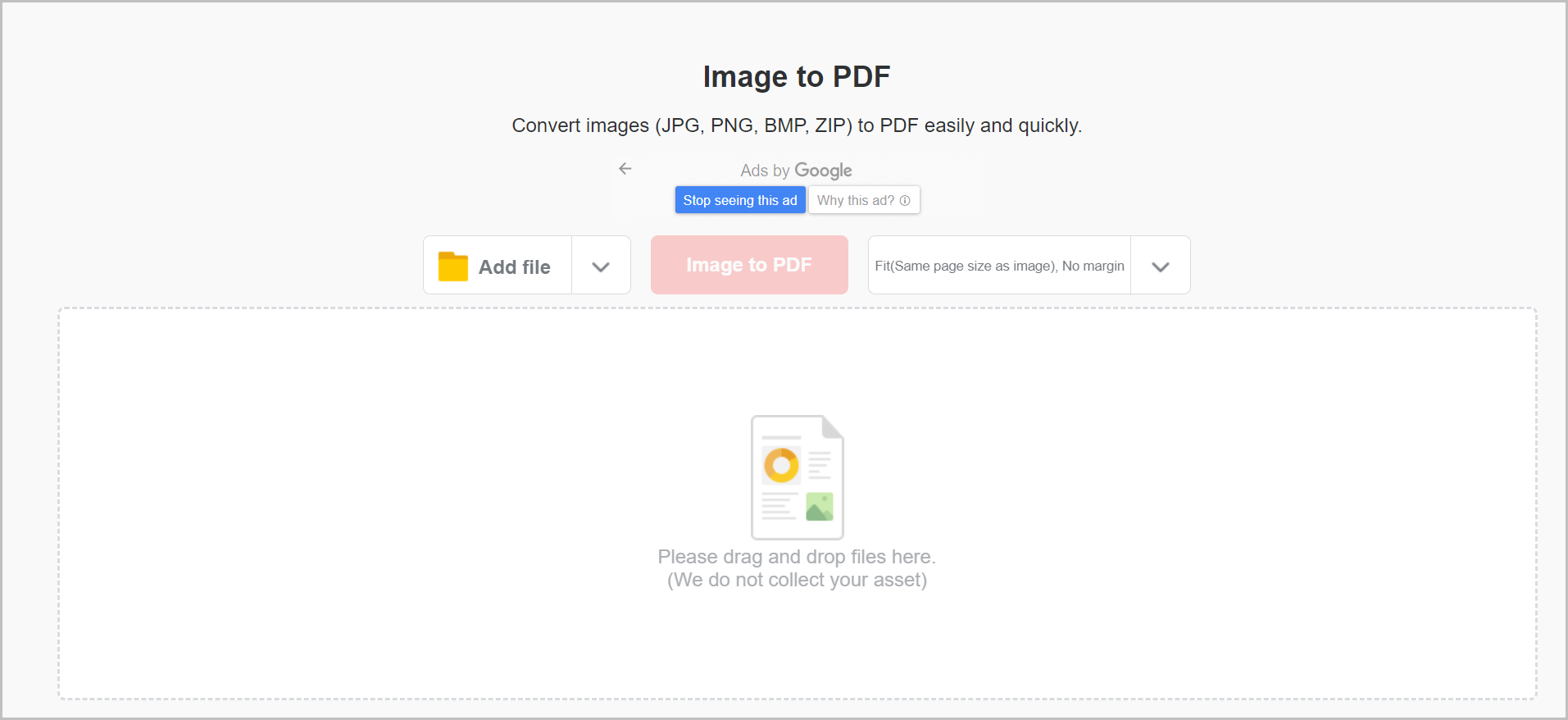
변환 속도도 빠르고, 여러 장의 이미지를 한 번에 묶어서 하나의 PDF로 만들 수도 있습니다. 변환이 끝나면 바로 다운로드할 수 있고, 저장 경로를 지정할 필요도 없으니 편리합니다. 특히 모바일 환경에서도 잘 작동하기 때문에, 스마트폰으로 촬영한 이미지를 바로 PDF로 묶을 때 유용합니다.
프린트 기능을 이용한 PDF 저장
또 다른 간단한 방법은 ‘PDF로 인쇄하기’ 기능을 활용하는 것입니다. 대부분의 컴퓨터에는 기본적으로 PDF 가상 프린터가 설치되어 있거나, 한컴오피스나 알툴즈, Adobe Reader 등에서 자동으로 추가됩니다. 이미지나 문서를 열고 인쇄 메뉴에서 ‘PDF로 인쇄’를 선택하면 파일로 저장할 수 있습니다. 실제 프린트로 종이를 출력하는 것이 아니라, 디지털 문서로 저장하는 방식이죠.

기타 유용한 변환 도구들
이 외에도 다양한 소프트웨어에서 이미지 PDF 변환 기능을 제공합니다. 예를 들어 Adobe Acrobat Reader나 Foxit Reader 같은 PDF 전문 프로그램은 파일 병합, 압축, 변환 기능을 기본적으로 지원합니다. 이런 프로그램들은 변환 품질이 높고, 페이지 순서 조정이나 암호 설정 등의 부가 기능을 함께 사용할 수 있습니다.
결국 어떤 방법을 선택하든 중요한 것은 사용 목적과 편의성입니다. 간단히 이미지를 문서로 묶고 싶다면 온라인 도구가, 보안 설정이나 정교한 편집이 필요하다면 전문 프로그램이 더 적합할 것입니다. 개인적으로는 폴라리스 오피스툴스를 추천하며, 이미지 PDF 변환을 자주 하는 분들에게는 상당히 실용적인 선택이 될 것입니다.